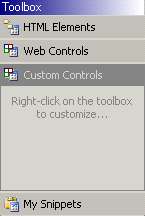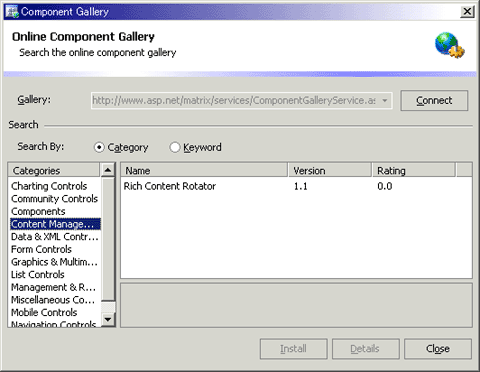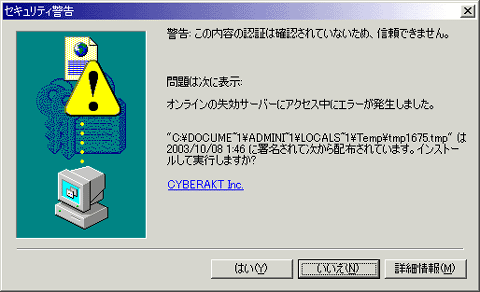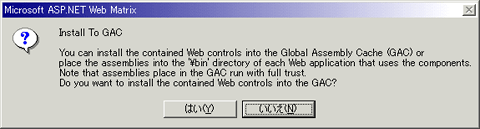| |
|
Web Matrixで始めるWebアプリ・プログラミング
第4回 Web Matrix独自のサーバ・コントロールの活用
山田 祥寛
2004/03/13
|
 |
|
拡張サーバ・コントロールの活用
独自の拡張コントロールが利用可能なだけではなく、Web Matrixではオンラインで公開されている拡張サーバ・コントロールを使用することができる。ツールボックス上の[Custom Controls]を選択してみよう。最初は、空のツールボックスが表示されるはずだ。
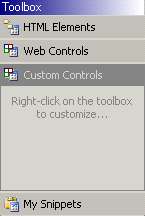 |
| [CustomControls]ウィンドウ |
| ネットワーク上などで公開されている拡張コントロールを追加することができる。 |
|
ツールボックス内の任意の位置でマウスを右クリックし、表示されたコンテキスト・メニューから[Add Online Toolbox Components]を選択する。すると、オンライン上で公開されているコンポーネント・ギャラリーがリスト・アップされる。まだ、それほどの数がそろっているわけではないが、ここでは[Content Management Controls]−[Rich Content Rotator]を選択してみることにしよう。ダイアログの下部には、(英語ではあるが)コントロールに関する概要が表示されるし、[Details]ボタンをクリックすることで詳細情報を閲覧することも可能だ。
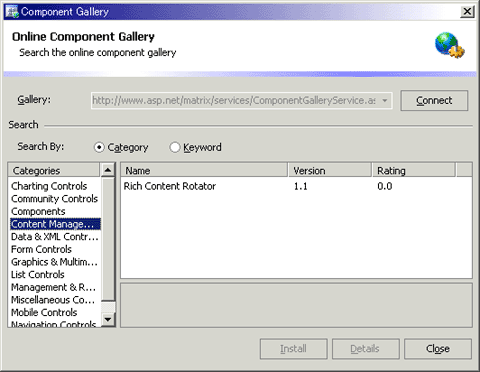 |
| [Component Gallery]ダイアログ |
| カテゴリまたはキーワードで、ギャラリー上のさまざまな拡張コントロールを検索することができる。 |
[Install]ボタンをクリックすることで、自動的にインストールが始まる。途中、セキュリティ上の警告が出る場合があるが、コンポーネントの提供元が信頼できるならば[はい]をクリックすればよい。
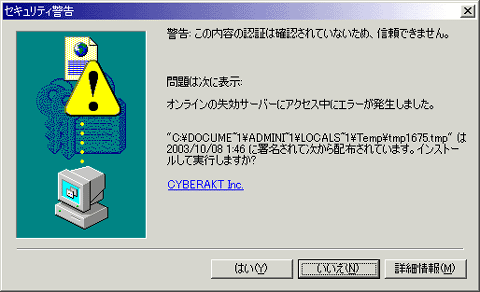 |
| [セキュリティ警告]ダイアログ |
また、グローバル・アセンブリ・キャッシュ(GAC)にもコンポーネントを登録するかどうかを聞かれるので、任意に選択してほしい。後々にすべてのアプリケーションから共通して使用するコンポーネントである場合には、[はい]をクリックすればよい。特定のアプリケーションでしか使わないような場合には[いいえ]を選択する。ここでは、[いいえ]を選択しておこう。
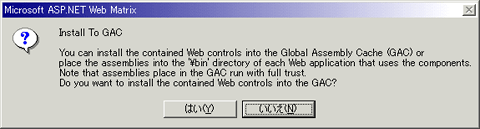 |
| [Install to GAC]ダイアログ |
| ここでは、ダウンロードした拡張コントロールをグローバル・アセンブリ・キャッシュ(GAC)に登録するかどうかを選択する。 |
以上で、拡張コントロールのインストールは完了だ。なお、ここでインストールしたコントロールについては、先ほどのMxDataGridコントロールなどと同様、アプリケーション・フォルダ(「D:\asp.net\webmatrix」)配下のbinフォルダに配置する必要があるので注意すること。インストールされたコントロールの本体(ここでは「RichContentRotator.dll」)は、「C:\Program Files\Microsoft ASP.NET Web Matrix\v0.6.812\Components」配下に格納されている。
ちなみに、今回選んだRich Content Rotatorコントロールは、あらかじめXML形式で用意したコンテンツ設定ファイルに従って、コンテンツをスライド・スクロール表示するためのコントロールだ。例えば、サイトのニュース情報などをトップ画面に公開する場合などに活用できるだろう。ここでは、このコントロールを利用した簡単な「What's New」掲示板を作成してみることにしよう。
 |
| Rich Content Rotatorコントロールを利用した簡単な「What's New」掲示板(rich.aspx) |
| 一定時間ごとに表示内容を縦スクロールするWhat's New掲示板。 |
Insider.NET 記事ランキング
本日
月間